En mode dynamique, une particule se déplace de sa position d'origine
à sa position finale en une durée définie notamment
par la variable Life (durée de vie). Arrivée sur sa position
finale, elle va soit simplement disparaître, soit mourir en donnant
naissance à de nouvelles particules. Par contre, en mode statique,
la particule n'est plus animée. Elle est multipliée entre ses
positions d'origine et finale en fonction de la variable Life pour former
ainsi une courbe au bout de laquelle pourra éventuellement partir
d'autres courbes.
En mode dynamique, une particule se déplace de sa position d'origine à sa position finale en une durée définie notamment par la variable Life (durée de vie). Arrivée sur sa position finale, elle va soit simplement disparaître, soit mourir en donnant naissance à de nouvelles particules. Par contre, en mode statique, la particule n'est plus animée. Elle est multipliée entre ses positions d'origine et finale en fonction de la variable Life pour former ainsi une courbe au bout de laquelle pourra éventuellement partir d'autres courbes
Nous allons commencer
avec une réalisation simple. La plante va être composée
de feuilles uniques prenant naissance dans la terre. Dans la vue de dessus,
créez un plan (ADD->Plane). Pressez la touche S et passez son échelle
à 0,1. Quittez son édition avec la touche TAB.
Ouvrez le menu de configuration des animations via le bouton qui représente
une flèche en zigzag. Le plan étant toujours actif, appliquez-lui
un système de particules en cliquant sur le bouton NEW Effect puis
en sélectionnant Particles dans le bouton déroulant configuré
par défaut sur l'effet Build. Paramétrez le système
de particules comme suit:
Boutons Static,
Vect et BSpline activés.
Tot: 40 ; Step: 1 ; Life: 35 ;
Keys: 8
Norm: 0,088 ; Rand: 0,100
Force Z: -0,068 ; VectSize: 0,4
La figure ci-dessous représente le menu de configuration du système de particules correctement paramétré ainsi que l'objet qui en découle.
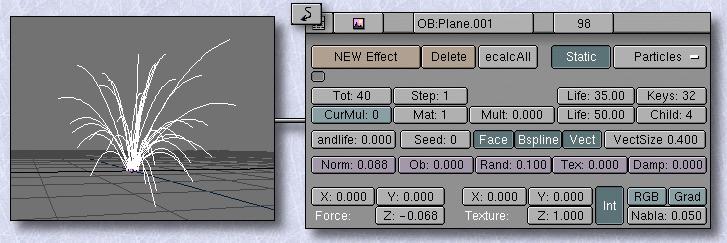
Il faut maintenant créer
le profil des feuilles. Pour ce faire, nous allons appliquer un matériau
au système de particules, puis nous ferons varier la taille de ce matériau
pour donner une forme spécifique aux feuilles. Ouvrez donc le menu
de configuration du matériau (icône Sphère rouge) et
créez-en un via le bouton déroulant situé à droite
dans la barre du menu. Ouvrez le menu de configuration des textures via l'icône
représentant une texture type camouflage et créez-en une en
procédant comme pour le matériau. Sélectionnez la texture
Blend et ouvrez la barre de couleurs via le bouton ColorBand.
Le curseur actif par défaut est le curseur zéro (Cur:0) qui
se trouve tout à fait à gauche. Passez ses composantes R et
G à 1 pour obtenir la couleur jaune. Cliquez sur le bouton ADD afin
de créer un nouveau curseur. Placez-le contre le curseur 0 et appliquez-lui
la même couleur. Créez un autre curseur et placez-le à
0,23 sur le bandeau via la variable Pos. Paramétrez ses composantes
de couleur comme suit:
R et B: 0 ; G: 0,725
Créez un autre curseur de même couleur. Laissez-le sur sa position d'origine (Pos: 0,5). Activez enfin le curseur de droite en cliquant sur la droite du bouton Cur: 3. Le curseur 4 étant actif, placez-le à 0,858 et saisissez les composantes de couleur ci-dessous:
R et B: 0 ; G: 0,24
La figure suivante représente le menu de la texture correctement configuré. Retournez dans le menu du matériau et configurez-le comme indiqué ci-dessous:
